ثم اكتب تعليقك
iCareFone Transfer - الحل رقم 1 لنقل بيانات WhatsApp
نقل ونسخ احتياطي واستعادة WhatsApp دون إعادة تعيين بنقرات
نقل الواتس اب بدون إعادة الضبط
نقل WhatsApp بسهولة دون إعادة التعيين
إذا كنت مستخدمًا جديدًا لنظام Apple البيئي وتحاول نقل بياناتك من جهاز قديم إلى iPhone جديد ، فهناك احتمال أن تواجه الاتجاه العصري - Transfer Interrupt Move to iOS .
ومع ذلك ، لا تخف - تغطي هذه المقالة كل ما تحتاج إلى معرفته بشأن هذه المشكلة.
فيما يلي بعض الأسباب لوجود المشكلة. يمكنك التحقق منهم واحدا تلو الآخر. يمكن أن يساعدنا تحديد سبب المشكلة "الانتقال إلى iOS لا يعمل ، النقل متقطع" على حلها بشكل أكثر فعالية.
قمنا هنا بإدراج 6 طرق فعالة يمكن أن تساعدك في حل مشكلة "توقف النقل من Android إلى iOS" في غضون دقائق. يمكنك اختيار طريقة من هذه الطرق أو تجربة واحدة تلو الأخرى. لنفعلها!
يبدو أنه أمر شائع وبسيط للغاية ، ولكن في بعض الأحيان ، يتم إخفاء الحل في مجرد البحث عن قوة شبكتك. وذلك لأن الشبكة قد لا تكون قوية بالقدر اللازم لتشغيل التطبيقات بسلاسة ودون مشاكل. قد يتسبب اتصال الإنترنت غير المستقر في مقاطعة النقل من Android إلى iOS.
انتقل إلى الإعدادات ، وانقر فوق WLAN. تأكد من توصيل شبكة WiFi عالية السرعة.
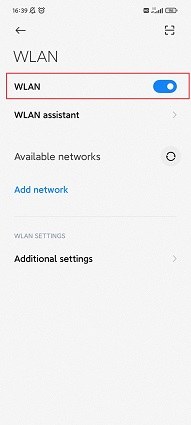
يعد تشغيل وضع الطائرة ثم إيقاف تشغيله طريقة رائعة لإعادة تعيين الاتصال وإعادة الاتصال بالشبكة. بالنظر إلى مدى سرعة وسهولة هذه الخطوة ، فإن الأمر يستحق التجربة عندما تمت مقاطعة نقل iPhone.
ثم قم بإيقاف تشغيل وضع الطائرة. يمكنك الآن التحقق مما إذا كان الانتقال إلى iOS لا يزال متقطعًا .
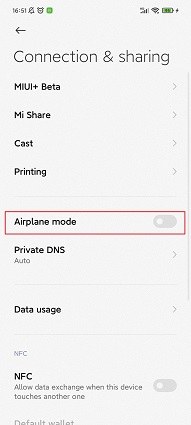
في بعض الأحيان يكون هناك فرق بين سرعة WiFi وسرعة بيانات الهاتف المحمول. إذا كان مفتاح الشبكة الذكية قيد التشغيل ، فقد يتسبب ذلك في عدم ثبات سرعة الإنترنت وتقلبها. قم بإيقاف تشغيل مفتاح الشبكة الذكية إذا كان قيد التشغيل. من المفيد حل "نقل الانتقال إلى iOS المتقطع على iphone 12/13".
للقيام بذلك ، توجه إلى إعدادات جهازك> WLan> Advanced> ثم قم بإيقاف تشغيل "Smart Network Switch / Select Best Network تلقائيًا". قد تختلف الخطوات اختلافًا طفيفًا اعتمادًا على الجهاز الذي تعمل به ، من خلال العملية الكلية ستكون متشابهة إلى حد ما .
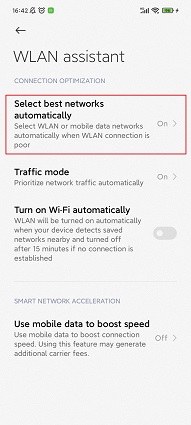
يمكن أن تتسبب التطبيقات التي تعمل في الخلفية في زيادة تحميل معالج هاتفك وعدم عمله بسلاسة كافية ، مما سيؤدي أيضًا إلى مقاطعة نقل تطبيق Move to iOS. يمكن أحيانًا حل السلوك البطيء لجهازك عن طريق رفض التطبيقات التي تعمل في الخلفية.
للقيام بذلك ، اسحب لأعلى مع الاستمرار من الحافة السفلية لشاشة جهازك. سترى قائمة مكدسة أفقيًا لجميع التطبيقات المفتوحة ؛ اسحب لأعلى في كل تطبيق واحدًا تلو الآخر لإغلاقه.
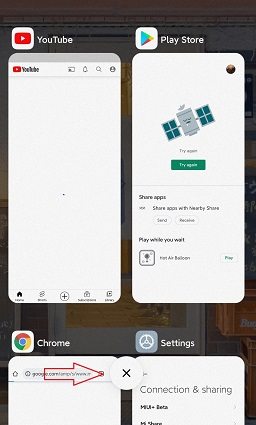
إذا كانت لديك جميع الخطوات المذكورة أعلاه ولا تزال مشكلة النقل من Android إلى iOS "متوقفة" ، فأعد تشغيل جهاز Android الذي تحاول النقل منه .
ثم سترى زرين: إيقاف التشغيل وإعادة التشغيل. هنا نختار إعادة التشغيل وننتظر بعض الوقت. سيتم إعادة تشغيل جهازك من تلقاء نفسه .

إذا كنت لا تريد أن تفقد صورك التي لا تنسى والمستندات المهمة والرسائل ومقاطع الفيديو في WhatsApp الخاص بك , iCareFone Transfer(iCareFone لنقل WhatsApp Transfer) هي إجابتك. يسمح لك نقل بيانات WhatsApp الخاصة بك من هاتفك القديم إلى iPhone الجديد (النقل بين أجهزة Android و iOS). إلى جانب ذلك ، يمكن لـ iCareFone أيضًا نسخ بيانات WhatsApp احتياطيًا واستعادتها بنقرة واحدة .
إنه بديل رائع بشكل خاص إذا كان انتقالك إلى عمليات النقل على نظام iOS لا يزال يتعطل بعد اتباع الخطوات المذكورة أعلاه. علاوة على ذلك ، فإن العمل مع iCareFone Transfer (iCareFone for WhatsApp Transfer) سهل للغاية.
اتبع الخطوات المذكورة أدناه.
قم بتنزيل وتثبيت iCareFone Transfer (iCareFone for WhatsApp Transfer). قم بتشغيل البرنامج وتوصيل كل من الأجهزة (الهاتف الذكي القديم الذي يعمل بنظام Android وجهاز iPhone الجديد) بالكمبيوتر. سترى واجهة تعرض كلا الجهازين على الشاشة.
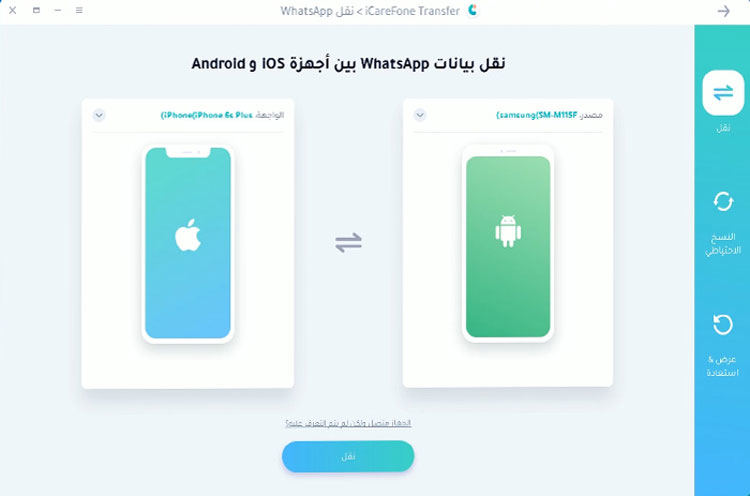
انقر فوق الزر "نقل" الكبير في الجزء السفلي ، وانقر فوق "نعم" عند ظهور رسالة التحذير التالية .
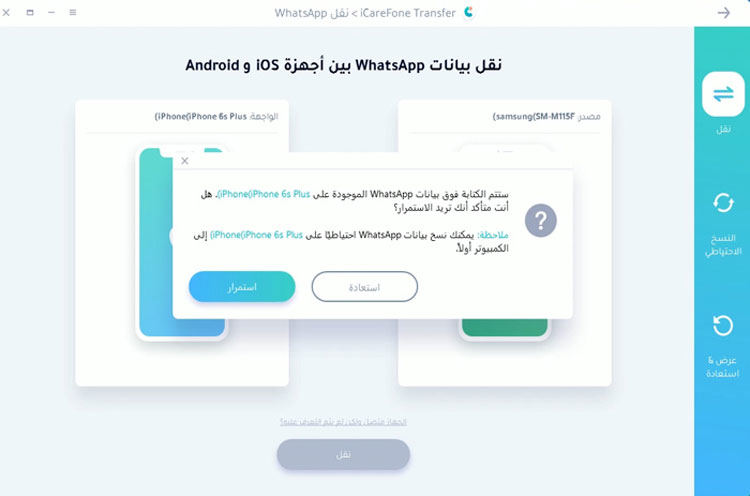
افتح تطبيق WhatsApp على جهاز Android القديم ، وانتقل إلى الإعدادات> الدردشات> النسخ الاحتياطي للدردشة - وأنشئ نسخة احتياطية جديدة من هناك. بعد إنشاء النسخة الاحتياطية بنجاح ، سيبدأ النظام في نسخ البيانات من جهاز Android إلى iPhone الجديد. يرجى التحلي بالصبر أثناء اكتمال العملية.
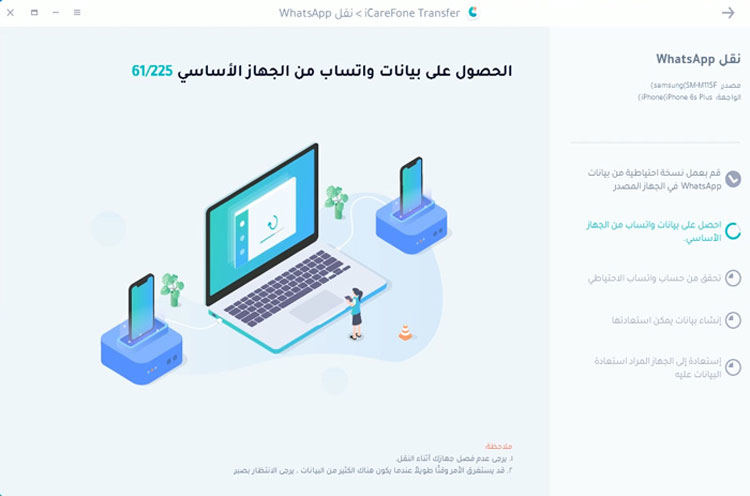
قد يطلب منك النظام تأكيد معلومات حسابك. إذا كان الأمر كذلك ، فقدم المعلومات اللازمة لبدء العملية .
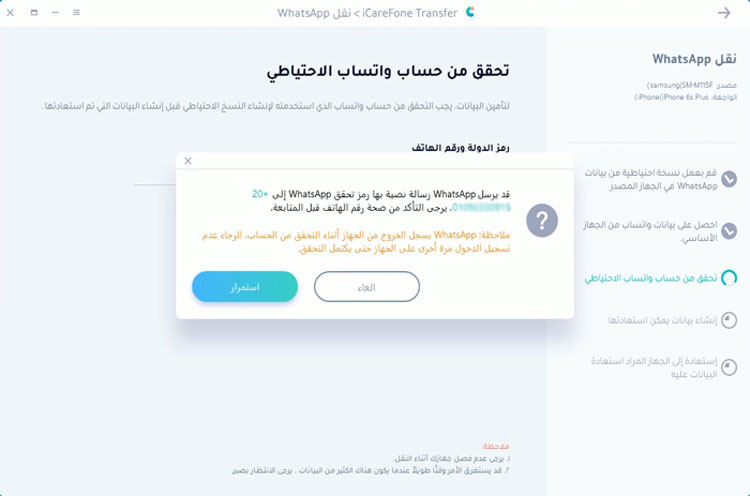
قم بتنزيل وفتح WhatsApp على جهاز iPhone الجديد الخاص بك. قم بتسجيل الدخول إلى نفس حساب WhatsApp الذي استخدمته من قبل. انقر فوق "تسجيل الدخول ”.
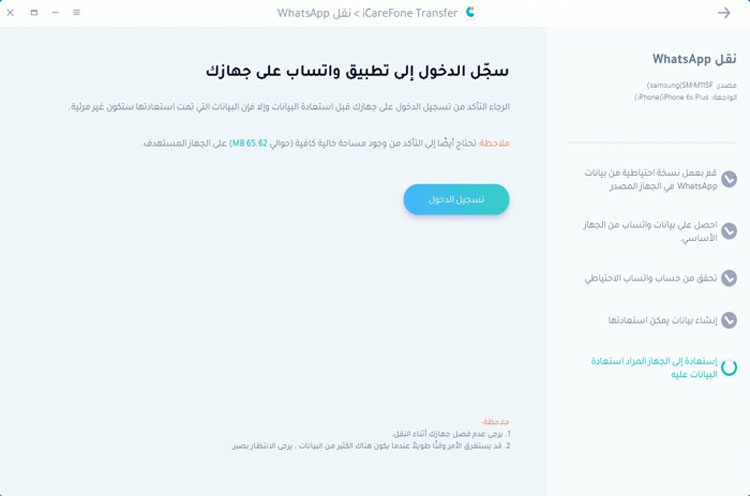
الآن يقوم البرنامج باستعادة بيانات Android إلى iPhone. بعد فترة ، سيتم نقل بيانات Android WhatsApp الخاصة بك إلى iPhone .
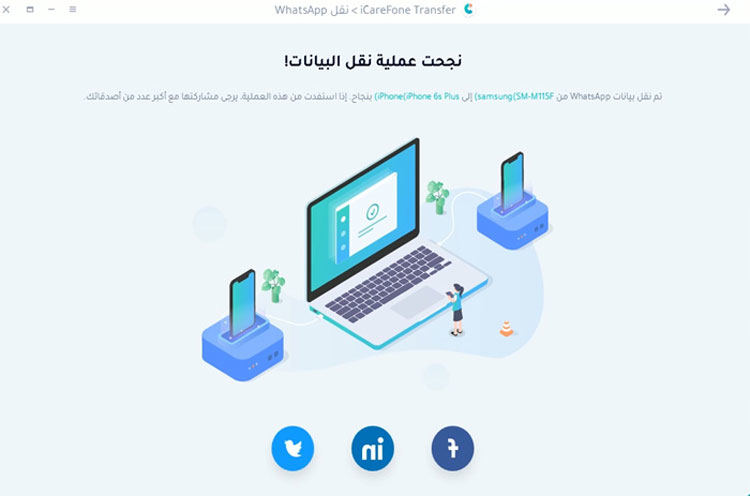
إذا كنت قد انتهيت أخيرًا من حل مشكلة النقل إلى iOS ، واستمرت عملية النقل - فقد تتساءل عن المدة التي يستغرقها ذلك. حسنًا ، لا توجد إجابة مباشرة على هذا السؤال ، حيث يعتمد وقت النقل بشكل كبير على حجم النسخة الاحتياطية والوسائط. إذا كان ملف النسخ الاحتياطي الخاص بك يبلغ بضعة ميغا بايت فقط ، فسيتم نقله في ثوانٍ. ومع ذلك ، إذا كان ملف النسخ الاحتياطي الخاص بك بعدة جيغابايت ، فقد يستغرق الأمر أكثر من بضع ساعات.
إذا تمت مقاطعة نقل Move to iOS أو انقطع اتصال Move to iOS بسبب أي مشكلات غير معروفة ، فلا داعي للذعر. ستظل البيانات آمنة وسليمة على جهاز Android الخاص بك ، ويمكنك محاولة نقلها مرة أخرى بعد حل المشكلة. تجدر الإشارة إلى أن كلا الجهازين يجب أن يكونا متصلين بنفس الشبكة حتى يكون النقل ناجحًا. إذا لم تكن كذلك ، فقد تستمر في مواجهة الانقطاعات باستمرار.
قد يكون هناك العديد من الأسباب التي تجعل الانتقال إلى عملية iOS قد يثير اهتمامك. ومع ذلك ، لديك لحسن الحظ أكثر من طريقتين للتعامل مع هذه المشكلة - و iCareFone Transfer(iCareFone لنقل WhatsApp Transfer) قد يكون الخيار الأمثل لك.
ثم اكتب تعليقك
بقلم خالد محمد
2025-12-31 / Transfer